4 mejores aplicaciones de software de reenvío de puertos y cómo usarlas

- 1938
- 151
- Hugo Vera
El reenvío de puertos redirige los intentos de conexión externa a su red local a un dispositivo específico en esa red. La mayoría de las personas no necesitan reenvío de puertos, por lo que los puertos en una red doméstica generalmente deben mantenerse cerrados. Pero, hay muchas razones por las que es posible que desee configurar el reenvío de puertos también.
Si necesita configurar el reenvío de puertos en el enrutador de su red local, estos son algunos de los mejores software y cómo usarlos.
Tabla de contenido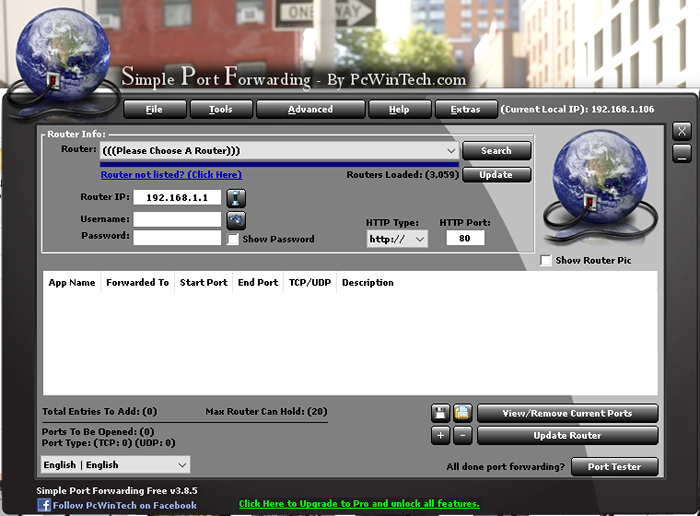
Hay una versión gratuita y pagada. La versión pagada ofrece varias actualizaciones de calidad de vida que mejoran el uso del software, pero la versión gratuita incluye todas las funcionalidades de reenvío de puertos.
Para usar el reenvío de puerto simple, haga lo siguiente:
- Descargar Reenvío de puerto simple e instalar el software utilizando el archivo de configuración.
- Seleccione su modelo de enrutador del Enrutador la lista desplegable.
- Ingrese el nombre de usuario y la contraseña de su enrutador.
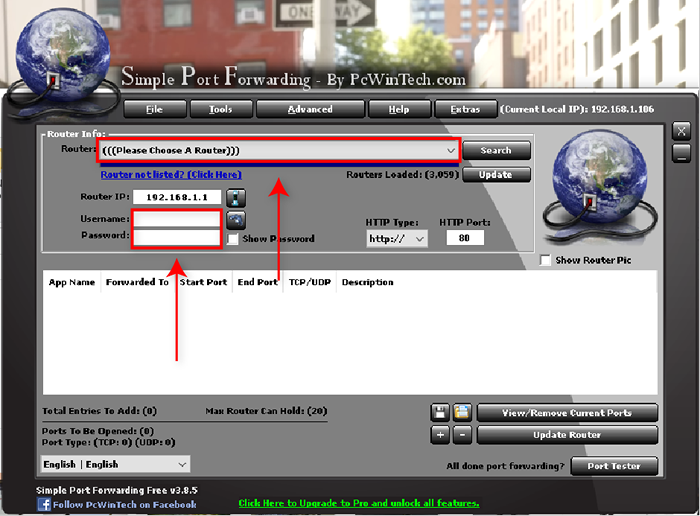
- Seleccionar Archivo > Agregar puerto/s.
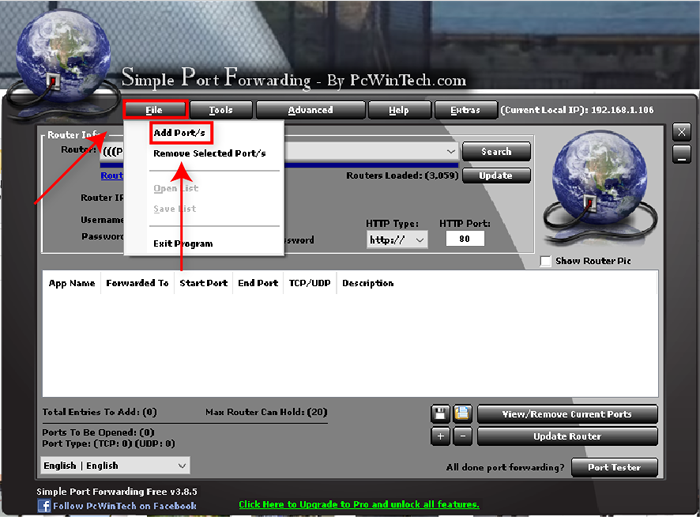
- Seleccionar Agregar personalizado (A menos que tenga la versión paga en la que pueda seleccionar un programa de la base de datos del programa).
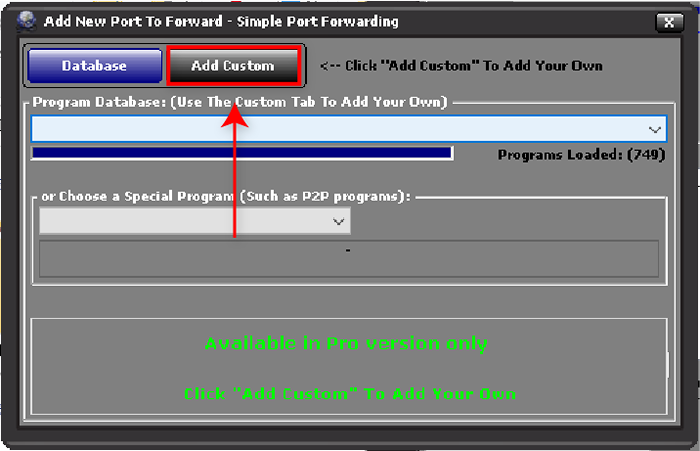
- Ingrese la información requerida, incluida Nombre, Puerto de inicio, y Puerto final (Estos son los puertos que desea reenviar).
- Seleccionar Agregar.
El puerto ahora debe reenviarse y visible en la lista en la ventana principal. Puede verificar si el reenvío del puerto fue exitoso seleccionando Probador de puerto en la parte inferior derecha de la ventana.
Nota: Si no tiene la versión paga, primero debe establecer su IP local en una IP estática manualmente.
2. Pfconfig
Port Forward Network Utilities es un programa de reenvío de puertos con una gran cantidad de características para simplificar el uso de su enrutador. Es compatible con Windows 7 a Windows 10.
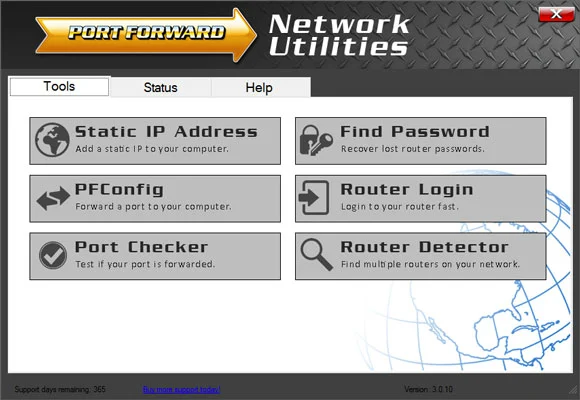
Al igual que el otro software en esta lista, los servicios públicos de red Port Forward le permite configurar una dirección IP estática, verifique si sus puertos están reenviados o configuran el reenvío de puertos nuevos, e incluso recuperar una contraseña de enrutador perdido.
Seleccione PfConfig para configurar el reenvío de puertos. PfConfig incluye miles de enrutadores compatibles y funciona con una interfaz gráfica simple. Simplemente seleccione una aplicación que desee reenviar haciendo clic en Reenviar esta aplicación, Elija el protocolo y el destino, luego seleccione Actualizar el enrutador.
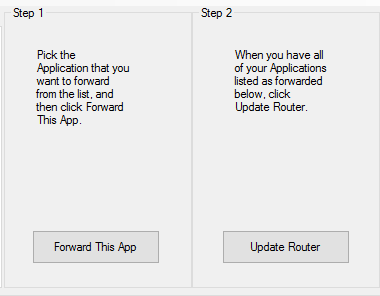
3. UPNP Portmapper
UPNP PortMapper es otro programa gratuito que le permite establecer una dirección IP pública estática y reenvío de puertos. Está disponible como un .Archivo JAR (archivo de ejecución de Java), lo que significa que necesita Java para usarlo. Puede usarlo como una interfaz gráfica o mediante comandos de consola (permitiendo scripts automatizados).
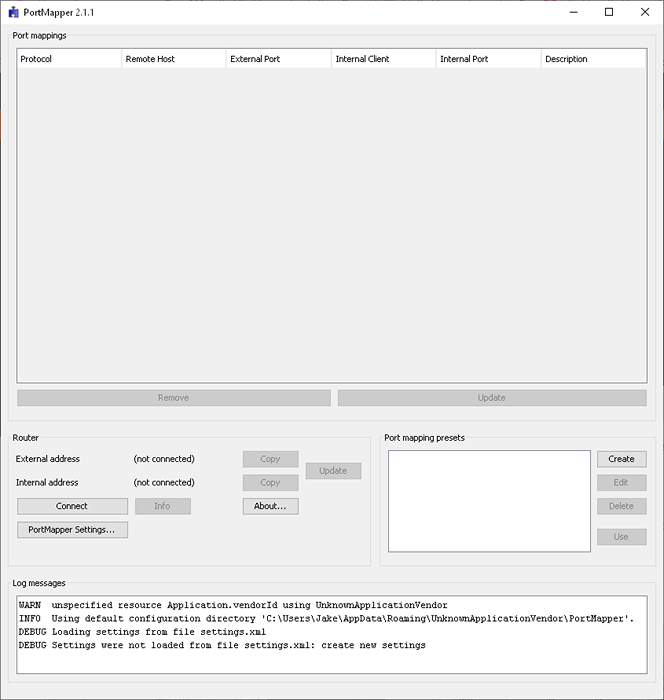
UPNP PortMapper es fácil de usar pero no admite todos los modelos de enrutadores. Tenga en cuenta que los usuarios de Windows 10 pueden necesitar usar la versión 2.1.1, ya que las versiones más nuevas parecen dar como resultado un error cuando se ejecuta.
Para usar el software, haga lo siguiente.
- Ejecutar el .archivo jar, luego seleccionar Crear.
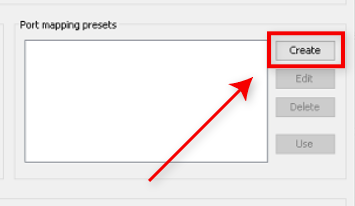
- En la nueva ventana, seleccione Agregar y complete el Protocol, Puerto externo, y Puerto interno.
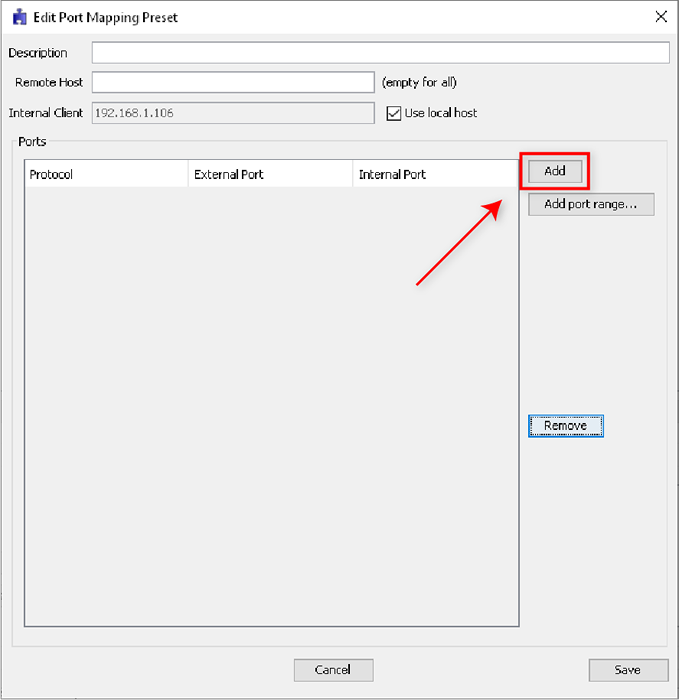
- Seleccionar Ahorrar.
4. AUTAPF
AUTAPF es software de reenvío de puertos desarrollado por NetworkActiv. Permite el reenvío fácil de puertos UDP y TCP con soporte hasta Windows 10, incluidas versiones de 64 bits.
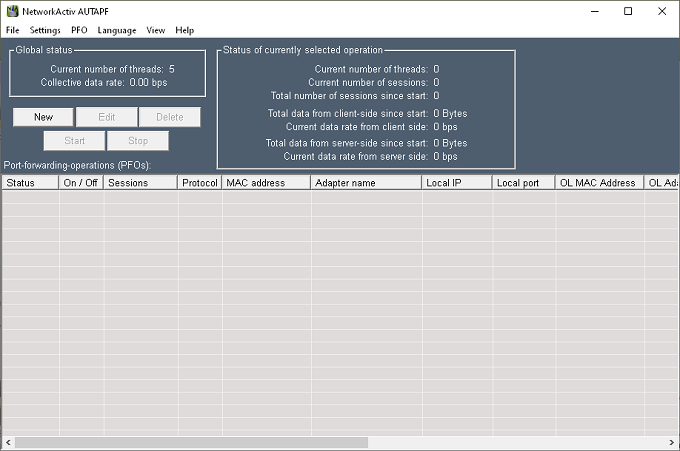
Con AUTAPF puede redirigir fácilmente el tráfico externo a puertos o direcciones IP específicas. Permite el reenvío de múltiples puertos, monitoreo en tiempo real de conexiones, exportación de registros y más. Además, se puede ejecutar a través de una interfaz gráfica de usuario, como un servicio de sistema o a través de un navegador web. AUTAPF también incluye soporte para las direcciones IPv4, IPv6 y MAC.
El uso de AUTAPF para configurar el reenvío del puerto es simple, pero deberá configurar una dirección IP estática de antemano.
Reenvío de puertos: fácil o difícil
Si la configuración manual del reenvío de puertos en su red no es su taza de té (o no tiene tiempo para aprender cómo), no se preocupe! El software que hemos enumerado en este artículo hará todo el trabajo por usted.
Pero, tenga en cuenta que existen riesgos de seguridad involucrados con el reenvío de puertos que debe evitar para evitar que los actores maliciosos comprometan su red.
- « ¿Qué es un palo de arcade USB y por qué son increíbles?
- Cómo arreglar Audiodg.EXE Uso de CPU High en Windows 11/10 »

